- Pengarang Jason Gerald [email protected].
- Public 2024-01-19 22:13.
- Diubah suai terakhir 2025-01-23 12:30.
iPad mempunyai banyak ciri yang memanfaatkan paparan skrinnya yang besar. Salah satu ciri yang dapat Anda manfaatkan adalah pengaturan yang memungkinkan Anda memisahkan papan kekunci pada layar pada dua bahagian, sehingga lebih mudah bagi anda untuk mengetik dengan kedua ibu jari. Artikel ini akan memandu anda melalui proses mengaktifkan dan mematikan tetapan papan kekunci yang berasingan di iPad.
Langkah
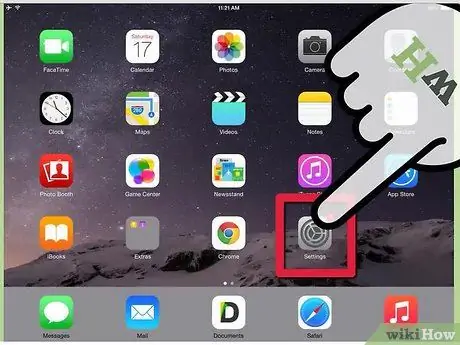
Langkah 1. Ketik aplikasi Tetapan pada skrin utama peranti
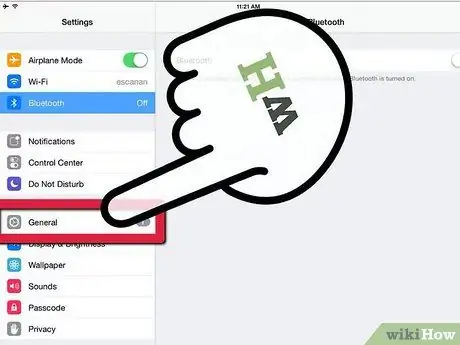
Langkah 2. Ketuk "Umum" di dalam aplikasi Tetapan
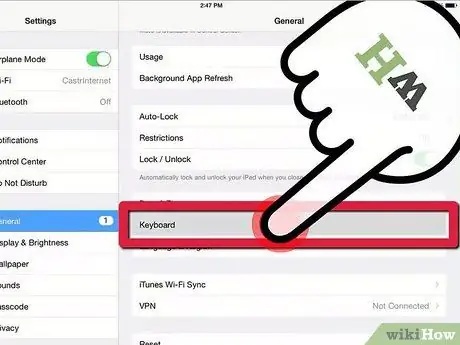
Langkah 3. Ketik "Papan Kekunci" di dalam halaman Umum
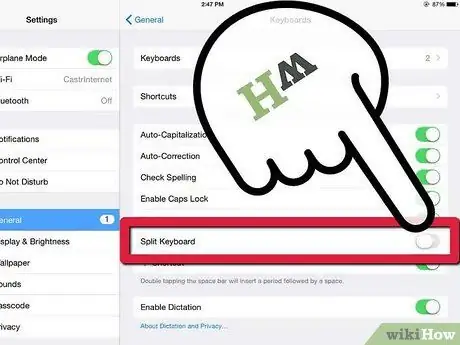
Langkah 4. Ketuk butang togel di sebelah pilihan "Split Keyboard" untuk mengaktifkannya
Untuk melumpuhkannya, cukup ketuk suis togol ke arah yang bertentangan.
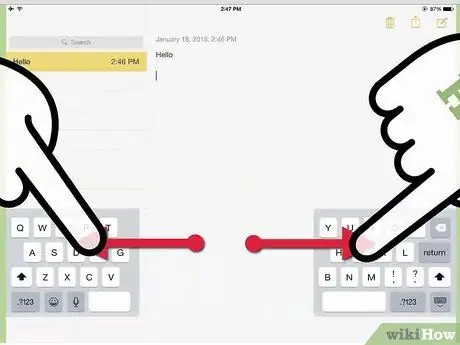
Langkah 5. Gunakan papan kekunci yang berasingan
Ketik medan teks untuk papan kekunci muncul. Gunakan dua jari anda untuk memisahkan papan kekunci. Sekiranya anda telah mengaktifkan split keyboard, keyboard akan terbahagi kepada dua bahagian. Anda boleh meletakkannya kembali dengan menggesekkan dua bahagian ke arah tengah.






